左手's Blog
我是左手,行走在路上!
[锋利web前端开发]使用vim插件autocommand进行整合开发
锋利web前端为一个系列文章,分享利用python、vimscript等语言,整合haml、sass、coffee等实现快速前端开发。
可以到 [锋利web前端开发]索引贴 查看当前系列的所有文章
本篇主要讲解 使用vim插件autocommand进行整合开发
更新:
2016/11/26:更新插件地址到 https://github.com/lccf/autocommand
准备工作
下载vim、git、python等软件
gvim下载地址 ftp://ftp.vim.org/pub/vim/pc/gvim73_46.exe 鉴于国内网络情况,本人推荐到 http://www.xiazaiba.com/html/3347.html 下载
git下载地址 http://code.google.com/p/msysgit/downloads/list 我选择的是 Git-1.7.11-preview20120704.exe 这个安装包。
一、软件安装
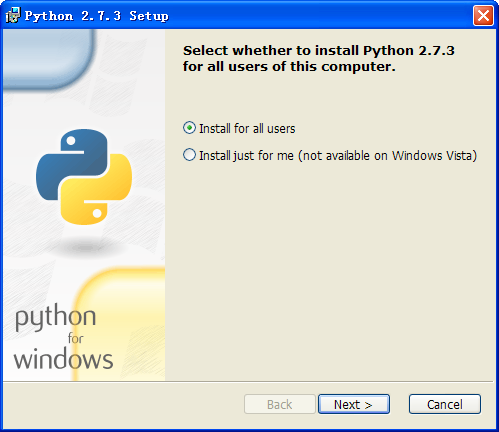
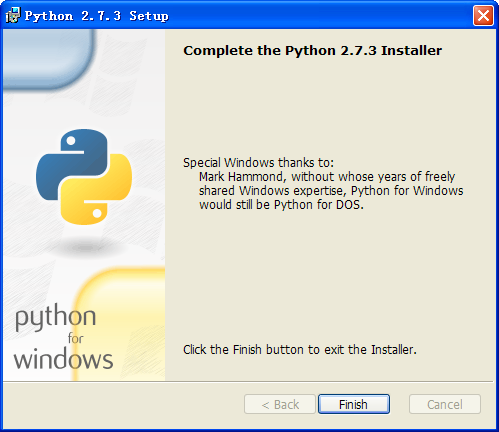 1、python安装一路下一步直到完成
1、python安装一路下一步直到完成
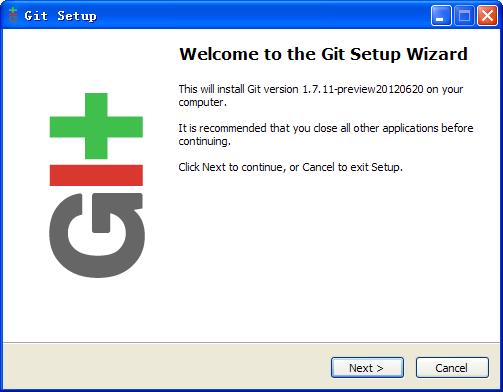 2、git安装,只选几步重要的做特殊说明
2、git安装,只选几步重要的做特殊说明
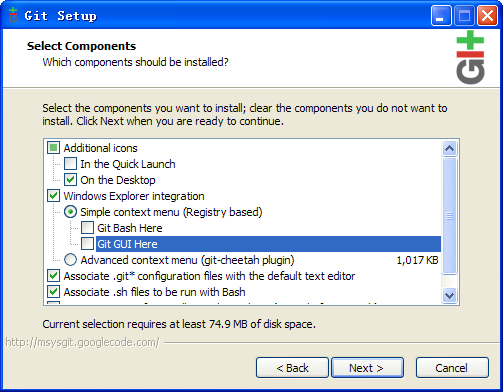
3、选择 On the Desktop 最后面的 Use a TrueType font in all console windows 建议勾选,会改变全局cmd字体,看起来会舒服很多
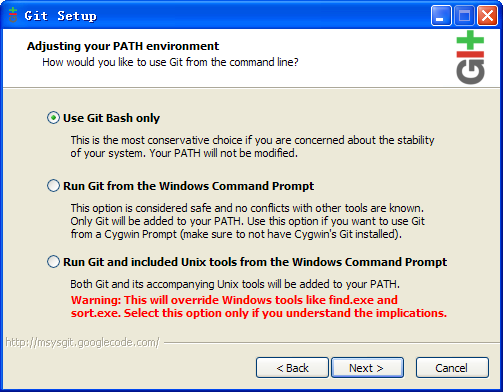 4、是否将git tools的路径添加到PATH环境变量,勾选 Use Git Bash only(不添加)
4、是否将git tools的路径添加到PATH环境变量,勾选 Use Git Bash only(不添加)
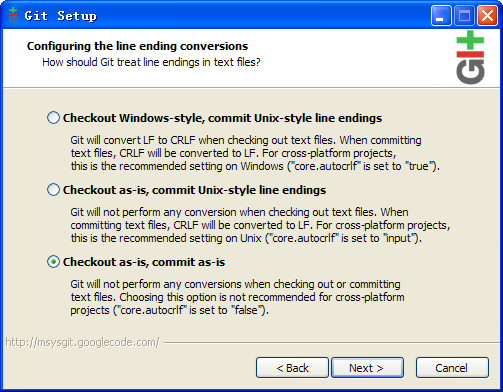 5、git如何处理换行,选择 Checkout as-is,commit as-is 保持原样,不做任何修改
5、git如何处理换行,选择 Checkout as-is,commit as-is 保持原样,不做任何修改
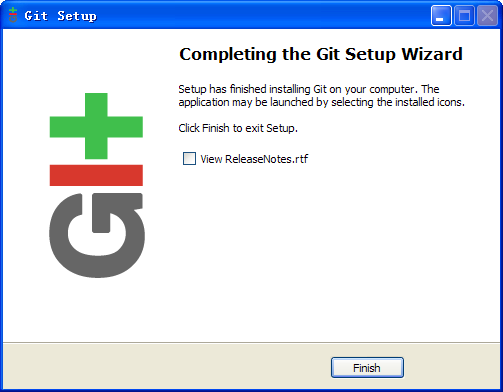 6、一路 下一步 直到完成
6、一路 下一步 直到完成
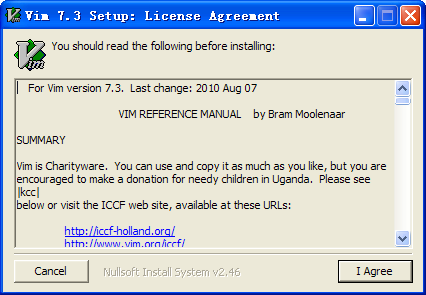 7、gvim安装
7、gvim安装
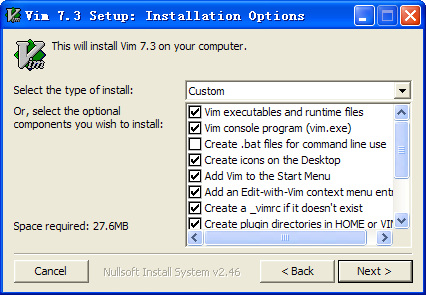 8、一般选择默认选项即可
8、一般选择默认选项即可
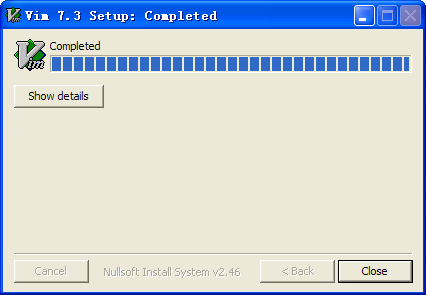 9、下一步直到完成
9、下一步直到完成
二、下载 autocommand
autocommand插件由本人编写,整合haml、sass、coffee插件进行web前端开发。近二个月的开发实践证明这种方式确实能极大提高工作效率,加速开发。
autocommand项地址:https://github.com/lccf/autocommand
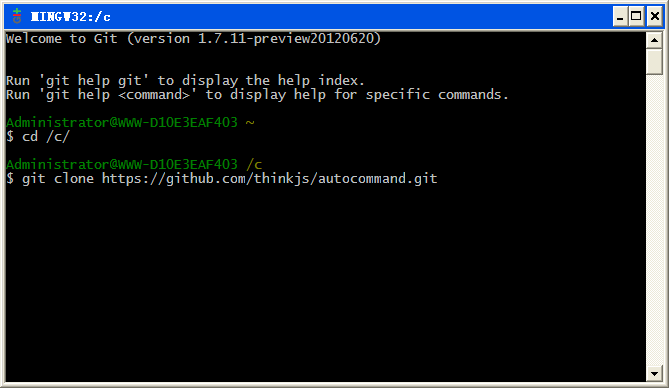 打开git输入 git clone https://github.com/lccf/autocommand.git 将 autocommand 下载到本地。
打开git输入 git clone https://github.com/lccf/autocommand.git 将 autocommand 下载到本地。
三、配置gvim
1、将刚才下载的 autocommand 中的 plugin 文件夹复制到vim配置目录,我的是 C:\Documents and Settings\Administrator\vimfiles\
C:\Documents and Settings\Administrator 是当前用户目录可能因当前用户不同页不同,如果你不知道哪个是当前用户目录,点击开始->运行 输入 cmd 敲回车,cmd显示的当前路径就是你的当前用户目录。如果用户目录没有vimfiles文件夹,新建vimfiles文件夹即可。
2、运行 gvim 编辑配置文件。我的配置文件就放在当前用户目录下,在vim中输入 :e ~/.vimrc 可编辑该文件,如果没有会自动创建该文件
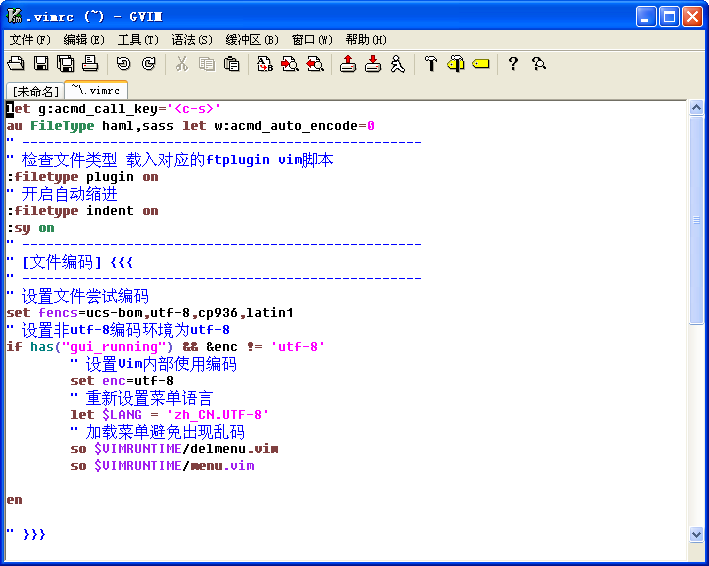 3、第一行第二行是针对autocommand的配置,后面是我自己针对gvim的一些基础配置。
3、第一行第二行是针对autocommand的配置,后面是我自己针对gvim的一些基础配置。
let g:acmd_call_key='<c-s>' #设置autocommad调用快捷键
au FileType haml,sass let w:acmd_auto_encode=0 #解决ruby1.9x的命令转码问题
四、小试牛刀
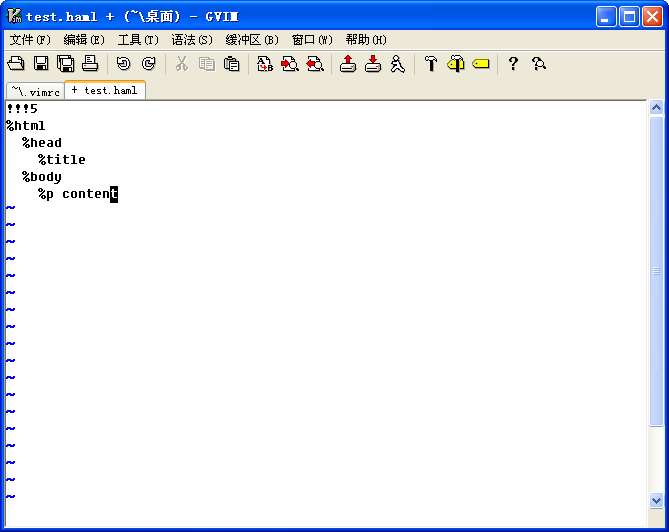 1、在桌面新建一个名为 test.haml 的空文本文件,用vim打开,输入以上内容
1、在桌面新建一个名为 test.haml 的空文本文件,用vim打开,输入以上内容
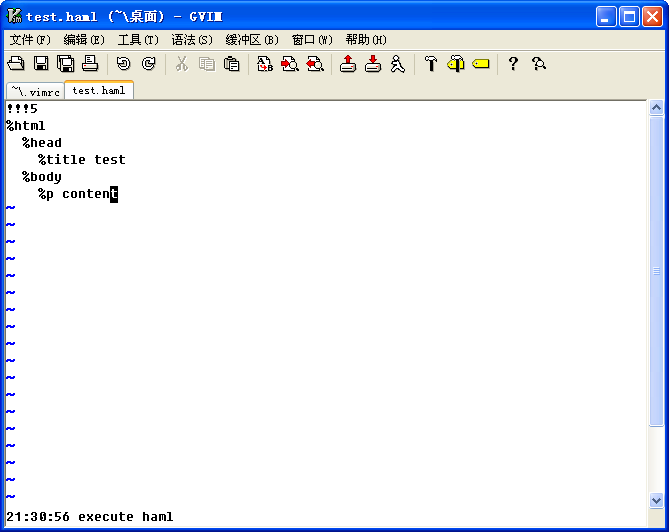 2、按Ctrl+s保存,如果一切顺利,vim底部应该会出现提示,此时桌面会生成对应的 test.html 文件。
2、按Ctrl+s保存,如果一切顺利,vim底部应该会出现提示,此时桌面会生成对应的 test.html 文件。
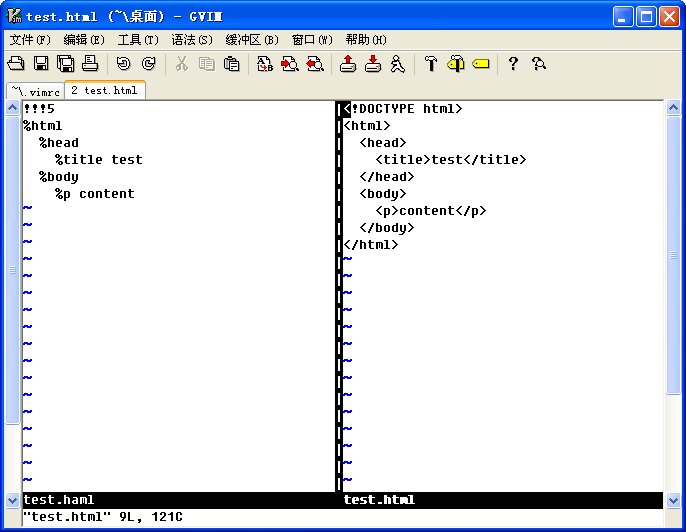 3、输入:vnew test.html 查看生成的html内容
3、输入:vnew test.html 查看生成的html内容
 评论 (0)
评论 (0)